Cách hiển thị đồng hồ trên màn hình khóa Samsung đơn giản

Cách hiển thị đồng hồ trên màn hình khóa Samsung không chỉ giúp theo dõi thời gian thuận tiện mà còn làm tăng tính thẩm mỹ và cá nhân hóa cho thiết bị của bạn. Tùy theo dòng máy và phiên bản hệ điều hành, bạn có thể tùy chỉnh kiểu dáng, vị trí và màu sắc đồng hồ một cách dễ dàng. Hãy cùng khám phá cách cài đặt hiển thị đồng hồ trên màn hình chính, màn hình khóa Samsung nhanh chóng, đơn giản mà bất kỳ ai cũng có thể thực hiện trong bài viết sau đây.
Tại sao nên hiển thị đồng hồ trên màn hình khóa Samsung?
Cách cài đặt đồng hồ trên màn hình khóa Samsung mang lại sự tiện lợi khi mà người dùng có thể dễ dàng xem giờ mà không cần mở khóa điện thoại. Điều này giúp tiết kiệm thời gian, đặc biệt là khi bận rộn hoặc đang cần kiểm tra nhanh thông tin.
Ngoài ra, việc áp dụng cách hiện đồng hồ trên màn hình khóa Samsung còn là một yếu tố thẩm mỹ. Samsung cho phép người dùng tùy chỉnh kiểu dáng, màu sắc, vị trí của đồng hồ trên màn hình. Từ đó, giúp giao diện thiết bị trở nên hiện đại và cá nhân hóa hơn, đặc biệt là tạo cảm giác mới mẻ mỗi khi sử dụng điện thoại.

Cách hiển thị đồng hồ trên màn hình khóa Samsung
Việc cài đặt đồng hồ trên màn hình khóa Samsung giúp người dùng thuận tiện kiểm tra thời gian mà không cần mở khóa. Hãy làm theo các bước hướng dẫn chi tiết dưới đây để có thể dễ dàng cài đặt và tùy chỉnh theo sở thích cá nhân:
Bước 1: Từ giao diện khi chọn ứng dụng Cài đặt. Sau đó, chọn tiếp vào Màn hình khóa trong danh sách các tùy chọn. Tiếp tục nhấn vào mục Kiểu đồng hồ để bắt đầu điều chỉnh giao diện.

Bước 2: Tại giao diện Kiểu đồng hồ, hãy tự do chọn kiểu dáng đồng hồ yêu thích, thay đổi màu sắc phù hợp với phong cách cá nhân. Sau khi điều chỉnh xong, nhấn Hoàn tất để xác nhận cài đặt. Vậy là bạn đã thực hiện xong cách hiển thị đồng hồ trên màn hình khóa Samsung, giúp thiết bị trở nên đẹp mắt và cá nhân hóa hơn.
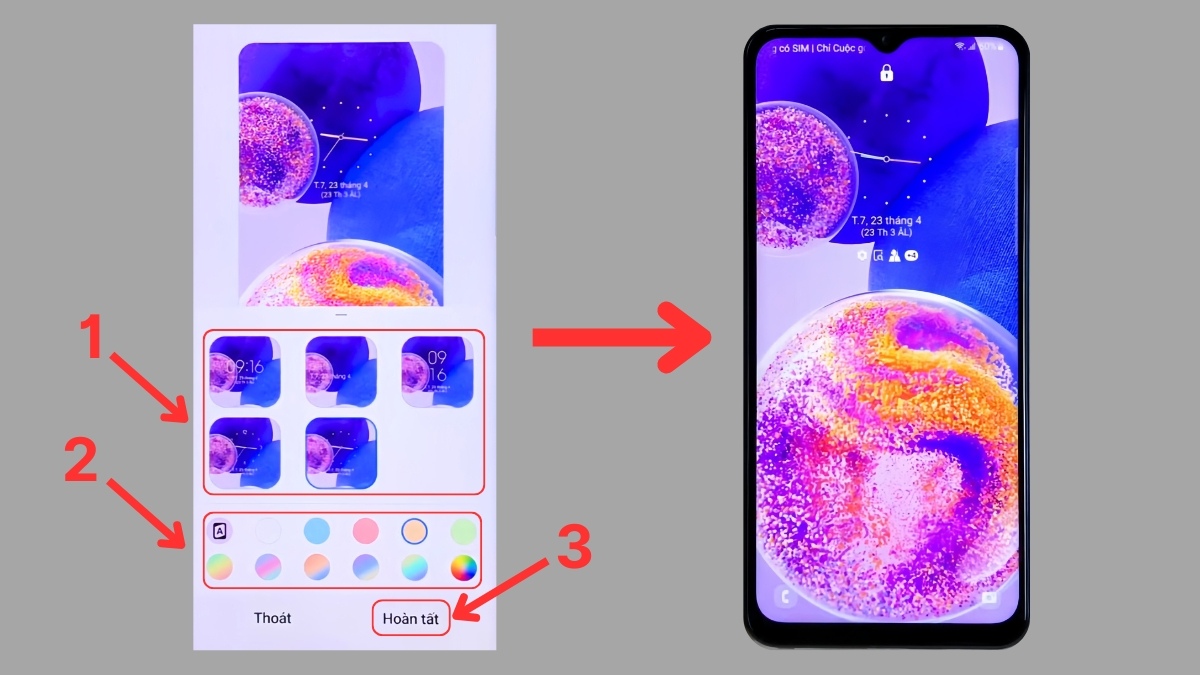
Điện thoại Samsung mới cho phép người dùng thực hiện tùy chỉnh tính năng hiển thị đồng hồ trên màn hình khóa Samsung dễ dàng. Mua ngay điện thoại Samsung chính hãng tại CellphoneS để tận hưởng giá tốt cùng chế độ bảo hành uy tín!
[Product_Listing categoryid="35" propertyid="" customlink="https://cellphones.com.vn/mobile/samsung.html" title="Các dòng Samsung đang được quan tâm nhiều tại CellphoneS"]
Cách hiển thị đồng hồ trên màn hình chính Samsung
Ngoài cách hiện đồng hồ trên màn hình khóa Samsung, người dùng cũng có thể dễ dàng tùy chỉnh giao diện đồng hồ tại màn hình chính của điện thoại với những bước vô cùng đơn giản như sau:
Bước 1: Chạm và giữ màn hình chính để truy cập các tùy chọn. Tiếp theo, chọn Widget. Cuộn xuống rồi chọn Đồng hồ để hiển thị các mẫu đồng hồ có sẵn.
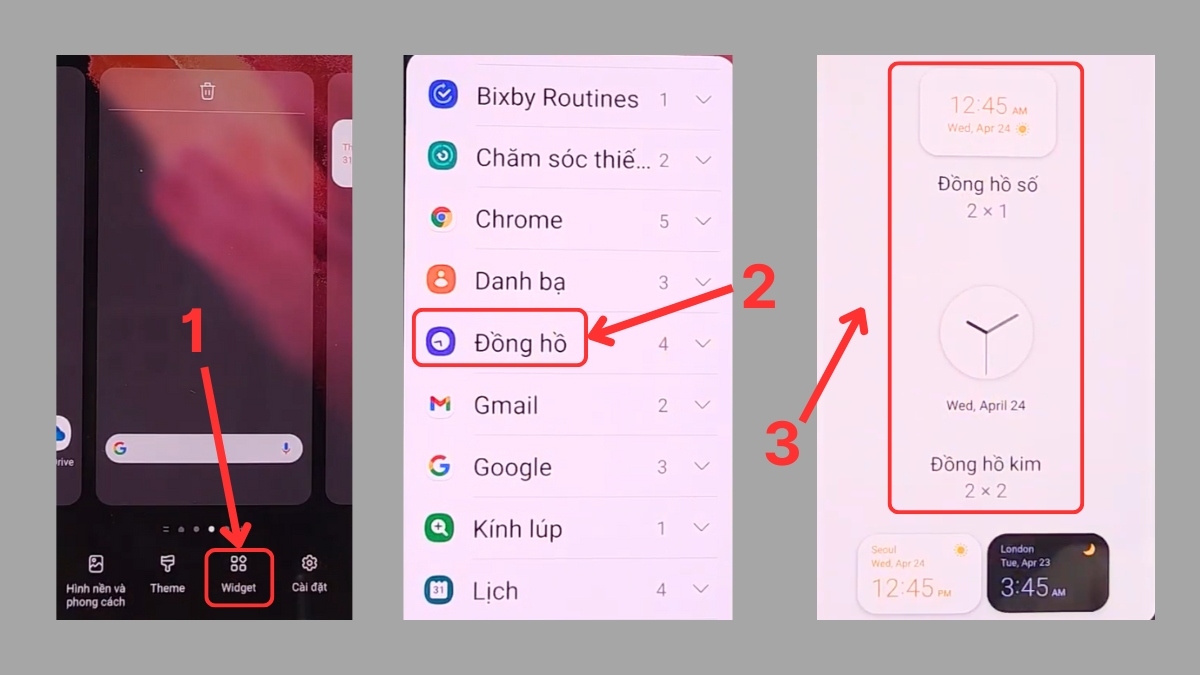
Bước 2: Chọn kiểu đồng hồ bạn muốn hiển thị trên màn hình chính rồi nhấn vào mục Thêm được hiện lên. Sau khi hoàn thành, thay đổi kích thước và di chuyển đồng hồ đến vị trí ưa thích trên màn hình chính.
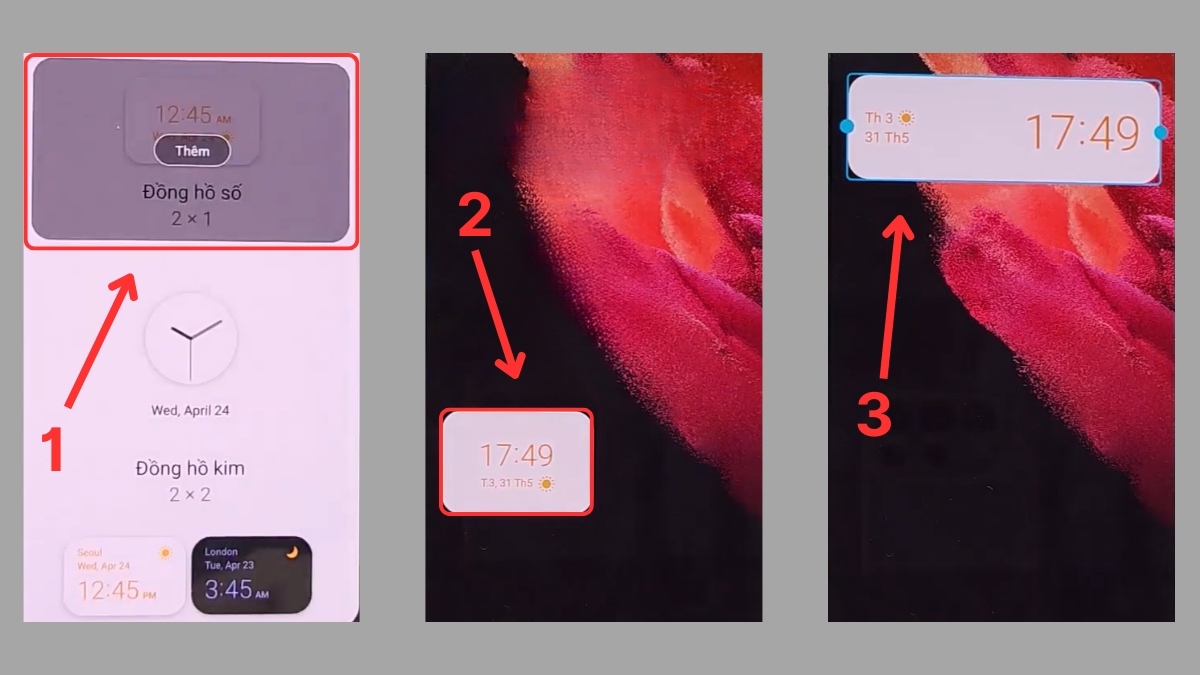
Cách cài đặt đồng hồ Samsung luôn bật khi tắt màn hình
Để xem giờ nhanh và thuận tiện hơn nữa, Samsung cung cấp cách hiển thị đồng hồ khi tắt màn hình Samsung đơn giản. Bạn có thể thực hiện vài bước đơn giản như bên dưới trong phần Cài đặt:
Bước 1: Tương tự với cách hiển thị đồng hồ trên màn hình khóa Samsung, bạn chỉ cần vào phần Cài đặt rồi bấm chọn vào mục Màn hình. Sau đó, tiếp tục chọn Always On Display.

Bước 2: Kích hoạt tính năng bằng cách ấn vào nút chuyển để bật chế độ Always On Display. Sau đó, lựa chọn Luôn hiển thị để cài đặt đồng hồ trên màn hình khóa Samsung vẫn hiển thị ngay cả khi màn hình tắt.
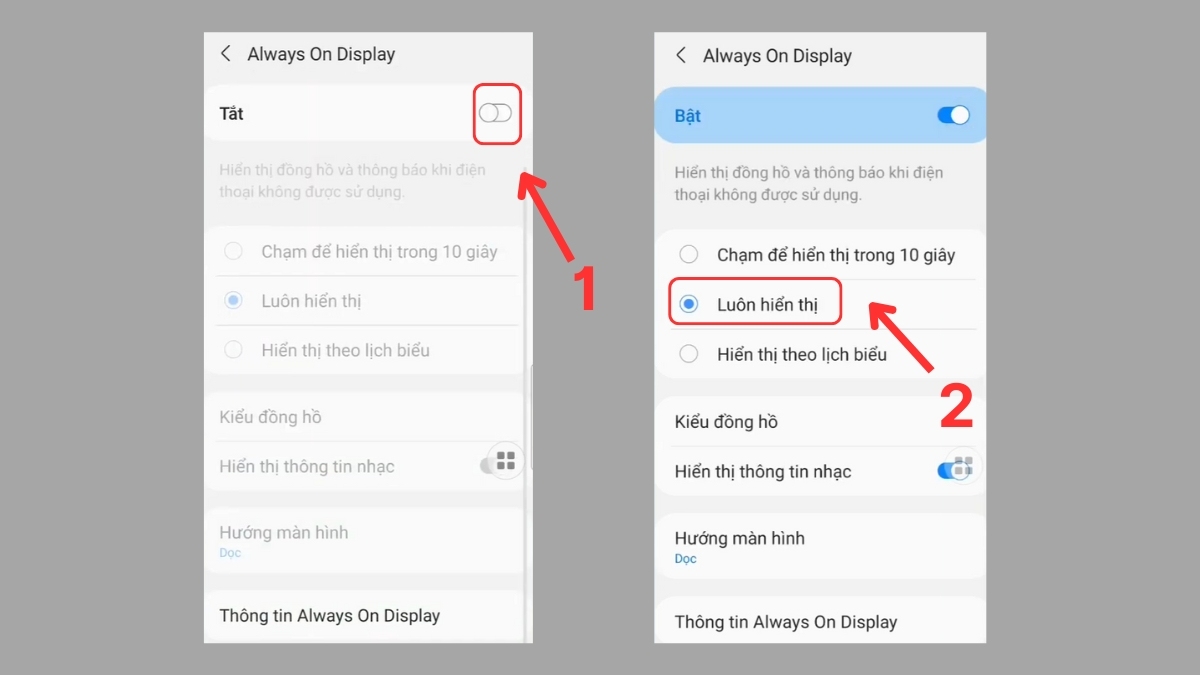
Hướng dẫn tắt đồng hồ trên màn hình khóa Samsung
Cách hiển thị đồng hồ trên màn hình khóa Samsung mang đến sự tiện lợi cho người dùng. Thế nhưng đôi khi giao diện đồng hồ có thể che mất một phần hình nền màn hình khóa khiến mất thẩm mỹ. Lúc này, bạn hoàn toàn có thể dễ dàng tắt đồng hồ trên màn hình với các bước sau:
Bước 1: Hãy mở Cài đặt, chọn Màn hình khóa và AOD. Cuối cùng, nhấn vào mục Sửa màn hình khóa để tiếp tục.

Bước 2: Chọn vào đồng hồ hiện tại, cuộn xuống trong phần kiểu đồng hồ và chọn Không có đồng hồ. Khi hoàn tất quá trình, hệ thống sẽ gửi thông báo xác nhận rằng đồng hồ đã được tắt thành công.
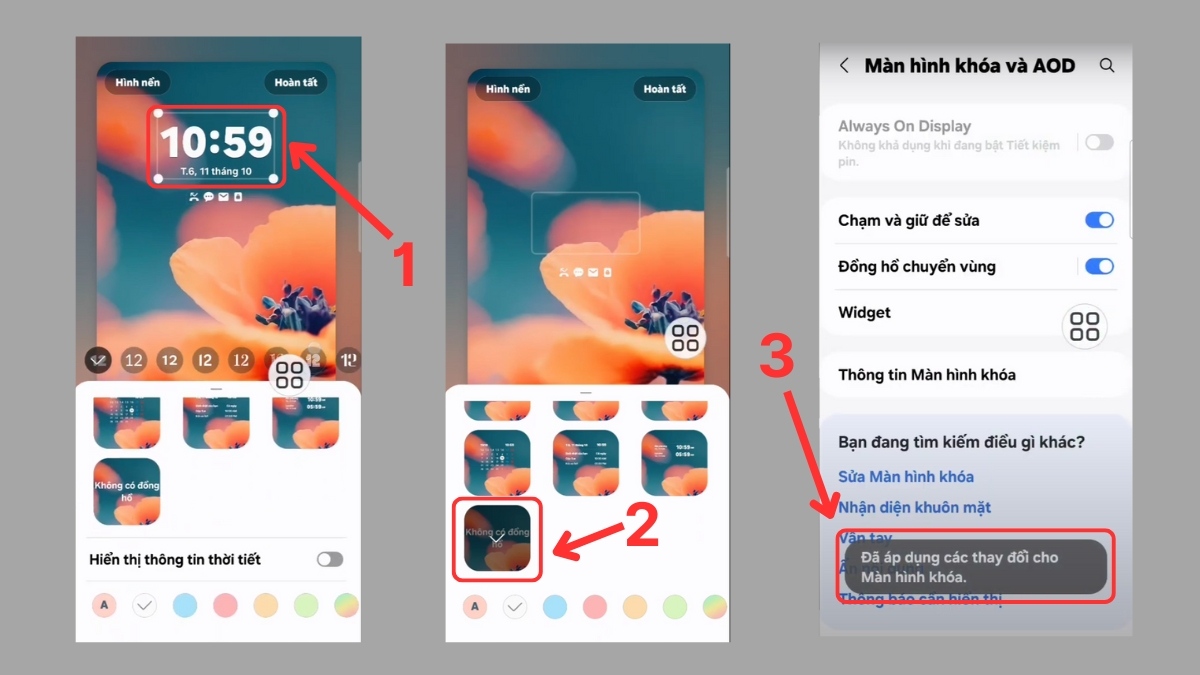
Cách hiển thị đồng hồ trên màn hình khóa Samsung giúp người dùng dễ dàng kiểm tra thời gian chỉ trong nháy mắt, đồng thời tạo điểm nhấn thú vị cho thiết bị. Hy vọng bài viết này đã cung cấp cho bạn những thông tin hữu ích để thực hiện và áp dụng thành công trên chiếc điện thoại của mình. Đừng ngần ngại khám phá thêm các tính năng bổ sung để cải thiện trải nghiệm sử dụng của bạn.
- Xem thêm bài viết: Thủ thuật Android , iOS - Android


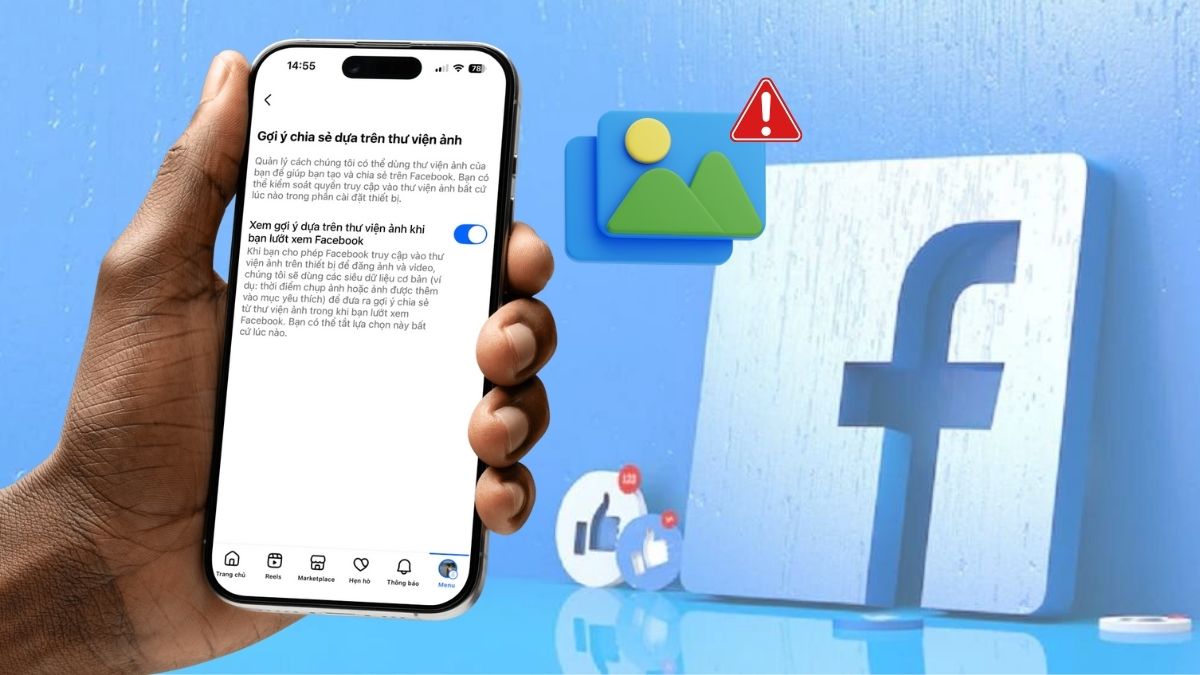





Bình luận (0)